Как да отключите издатели прозорци 10 и да се започне нормална работа
Така че, Windows 10 - това е толкова свеж система, която все още е много съоръжения не работя с нея. Работата е там, че Windows 10 блока на издателя, като се вземат съответните драйвери и софтуер, които са свързани към компютъра. Това беше направено в рамките на контрола за сигурност. Но в действителност хората просто не могат да се свържат своите устройства, като принтери или работа с любимите си приложения.
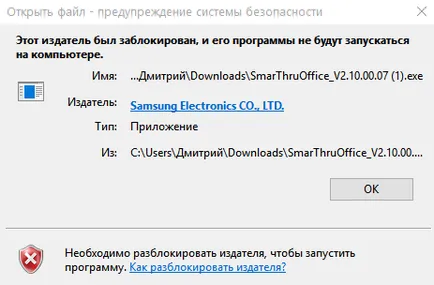
Какво да се направи в такава трудна ситуация? Ние трябва да се борим и да се опитаме да отключите издателя. Но, за да отключите такова нещо е възможно, по следните начини:
- Използвайте Windows 10 инструменти.
- Използвайте софтуер на трети страни.
- Възползвайте се от ръцете и командния ред.
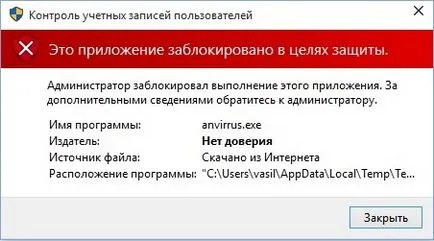
Някои от тези методи, трябва задължително да работи.
деактивирате това потвърждаване
Windows 10 използва специални инструменти за наблюдение на софтуерен лиценз. Това е подобно на контрола и трябва да бъде забранено чрез премахване на драйверите за цифрови проверка подпис. Разбира се, тази стъпка намалява сигурността на Windows 10, но по друг начин не развийте.
- Ние трябва да преминете към режим на зареждане. За да направите това, щракнете върху бутона Старт, изберете Shutdown, задръжте натиснат клавиша Shift от клавиатурата и изберете Рестартиране.
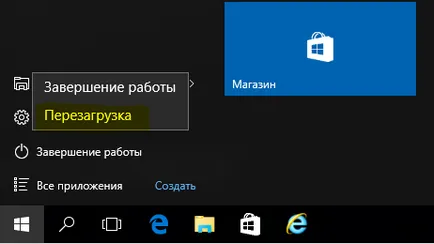
- След това отворете прозореца на син цвят, в който искате да изберете Diagnostics.
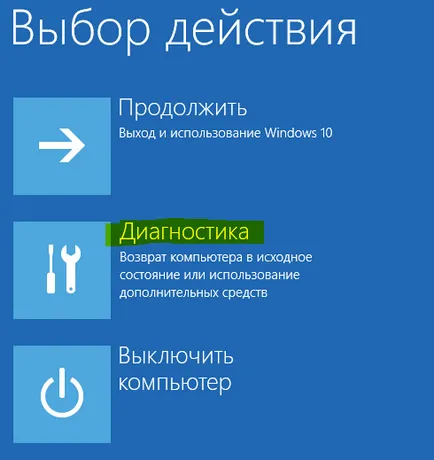
- След това изберете Advanced Settings.

- Следващата стъпка е да кликнете върху Опции за изтегляне.

- Кликнете върху следната синьото Reboot прозорец.

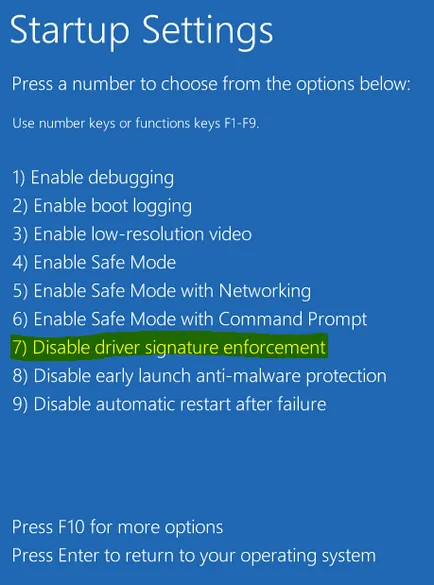
След като Windows 10 ще се рестартира проверката за подпис ще бъде изключен и ще бъде в състояние да се инсталира необходимия софтуер и хардуер. Ако тази опция не работи, след това преминете към следващата.
програма мениджър
За да се прибегне до следния метод отблокира издател, можете да изтеглите мениджъра на Windows 10 програма и направете следното в него:
Вижте още: След надграждане до Windows 10, звукът не работи
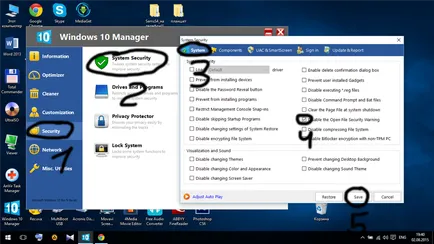
След проблемът трябва да бъде решен на тези дейности, но ако има несигурност по отношение на използването на софтуер на трети страни, може да се прибегне до отстраняване на неизправности на локаут с помощта на командния ред.
Команден ред
Команден ред - е интерфейс взаимодействие със системата, която извършва цялата си функционалност без графичен контрол. Това е черен екран, потребителят влиза в командния ред и да ги изпълни. В този интерфейс, можете да се отървете от типичните претрупвате бутони и лостове да работят директно с програмата. За да отворите командния ред, просто кликнете върху бутона Start и в полето за търсене, въведете съкращението CMD. Напред:
- Кликнете с десния бутон на ПМС и изберете Run като администратор.
- Зададохме пътя към шофьора.
- Кликнете върху бутона Enter на клавиатурата.
- Изчакайте, докато в командния ред ще инсталирате драйвера.
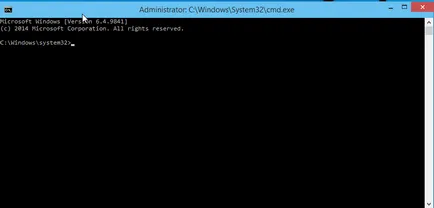
Най-ефективният начин да се помогне на деблокиране на издателя, като разработчиците на Windows 10 досега са предоставили не само в защита на своята операционна система. Така се оказа, за заобикаляне на контролните процеси без досадните напомняния на Windows 10. Това не е изолиран случай, когато може да се заобиколи правилата на операционната система. Трябва да се помни, че програмата - това е един много сложен набор от кодове, при условие, че всеки един момент не е възможно. Заявления и операционни системи са написани от хора, а хората винаги са грешни. Ето защо, когато се случи в трудна ситуация, не трябва да се срамуваш да се търси отговора в мрежата, тъй като разработчиците на Windows 10 - не е последната инстанция по този въпрос. Интернет е пълен с опитни майстори, които са в състояние да преодолее почти всички проблеми, свързани със софтуера.
(Посетени 11331 пъти, 1 посещения днес)